
thinkpad镜像重装系统,联想thinkpad笔记本官网
时间:2024-11-16 来源:网络 人气:
一、准备工作

在进行ThinkPad镜像重装系统之前,我们需要做好以下准备工作:
1. 备份重要数据:在重装系统前,务必备份电脑中的重要数据,如文档、照片、视频等,以免在重装过程中丢失。
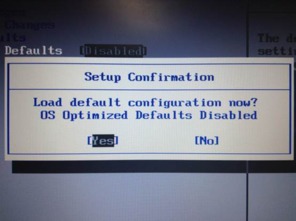
2. 获取安装镜像:可以从联想官网下载相应的安装镜像,或者使用原装的恢复光盘。如果没有安装镜像,可以自制一个U盘启动盘。
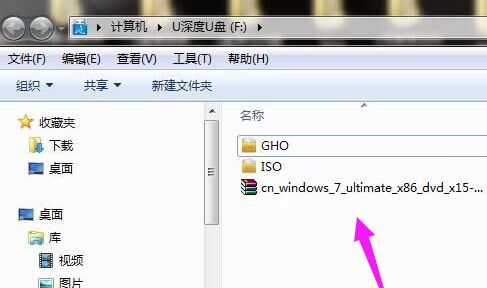
3. 准备U盘:准备一个4GB以上的U盘,用于制作启动盘。
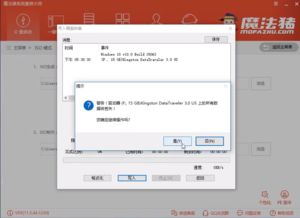
二、制作U盘启动盘

1. 下载制作工具:从网上下载一个U盘制作工具,如“大白菜U盘启动盘制作工具”。
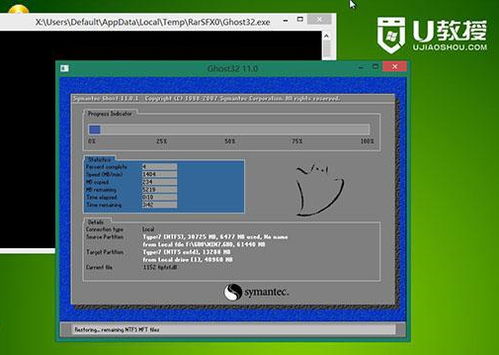
2. 制作启动盘:将U盘插入电脑,运行制作工具,选择“ISO文件”选项,选择下载好的安装镜像文件,点击“制作启动盘”按钮开始制作。
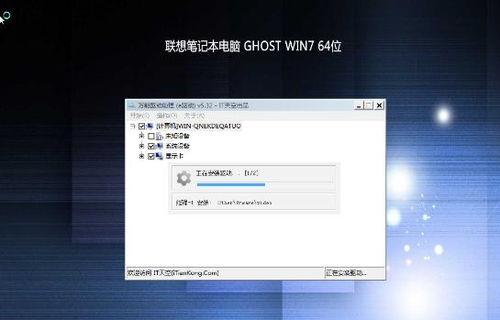
三、进入BIOS设置
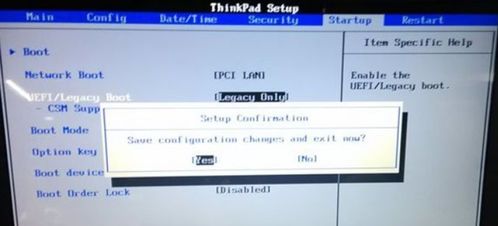
1. 开机按F1或FnF1进入BIOS:在开机过程中,按下F1或FnF1键进入BIOS设置界面。
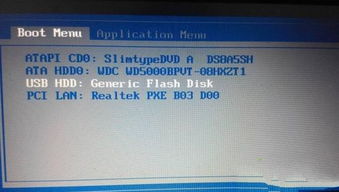
2. 设置启动顺序:在BIOS设置中,找到Boot选项,将U盘启动盘设置为第一启动设备。
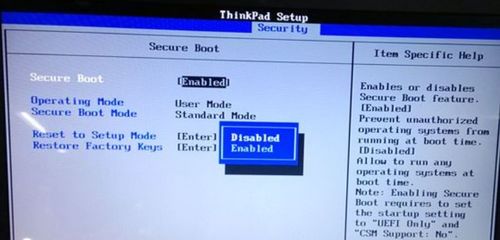
四、开始安装系统

1. 重启电脑:保存BIOS设置并退出,电脑将自动重启。
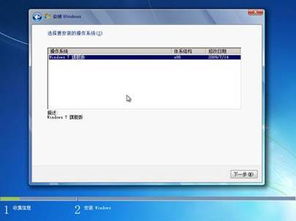
2. 选择启动设备:在启动过程中,按下F12或FnF12键进入Boot Menu,选择U盘启动盘作为启动设备。
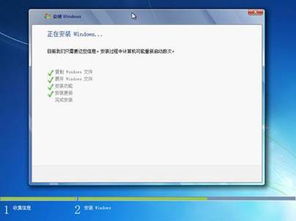
3. 选择安装镜像:进入U盘启动盘后,选择安装镜像文件,开始安装系统。
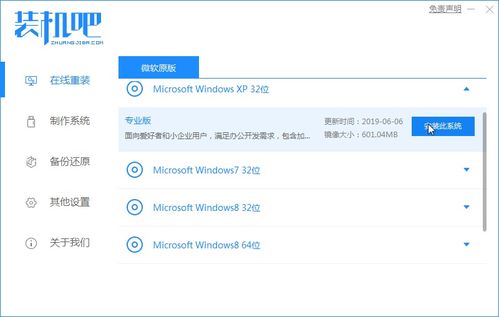
五、安装系统
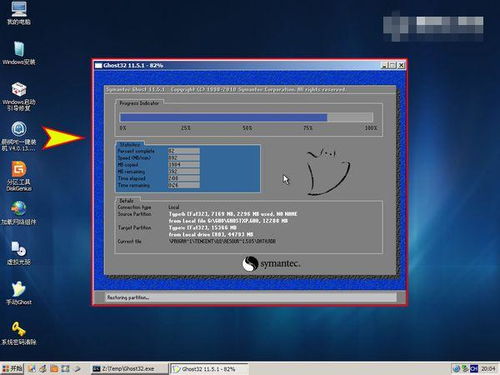
1. 选择安装类型:在安装过程中,根据提示选择安装类型,如“全新安装”。
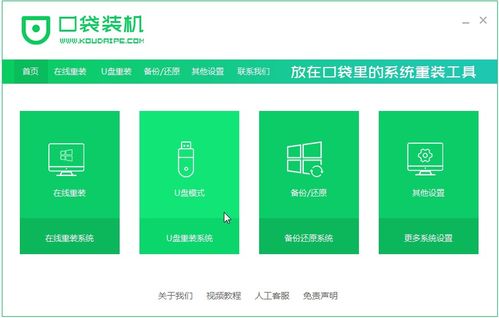
2. 分区选择:选择系统分区,如C分区,点击“确定”开始安装。
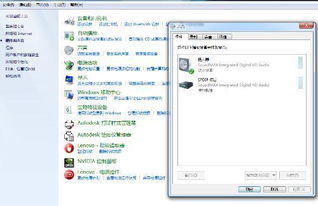
3. 等待安装完成:耐心等待系统安装完成,安装过程中不要中断。
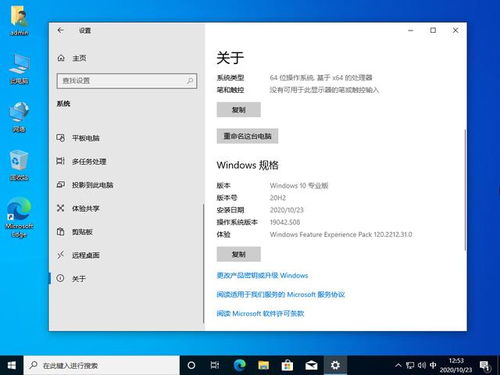
六、安装驱动程序
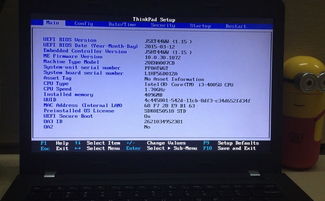
1. 进入系统:安装完成后,进入系统。
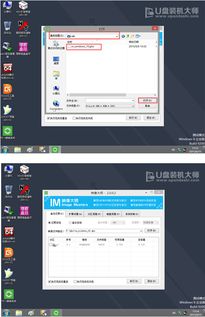
2. 安装驱动:从联想官网下载并安装相应的驱动程序,或者使用驱动精灵等工具进行自动安装。
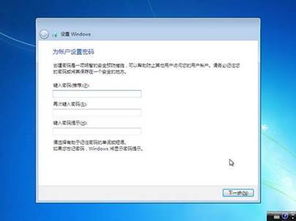
通过以上步骤,您就可以成功地在联想ThinkPad上重装系统了。在重装过程中,请注意以下几点:
1. 备份重要数据:在重装系统前,务必备份电脑中的重要数据,以免丢失。
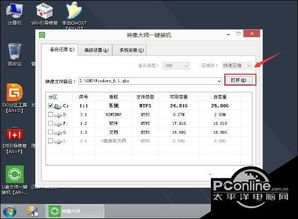
2. 选择合适的安装镜像:选择合适的安装镜像,确保系统能够正常运行。
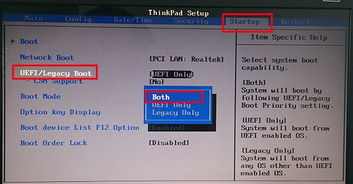
3. 耐心等待:在安装过程中,请耐心等待,不要中断。
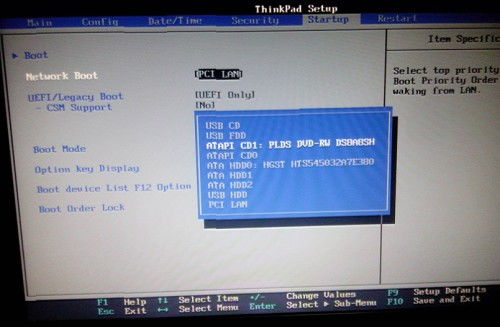
重装系统虽然看似复杂,但只要按照以上步骤操作,相信您一定能够顺利完成。祝您重装系统顺利!联想ThinkPad 系统重装 镜像重装 驱动安装
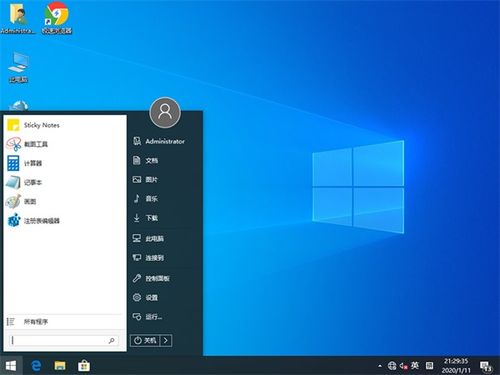
作者 小编
教程资讯
教程资讯排行







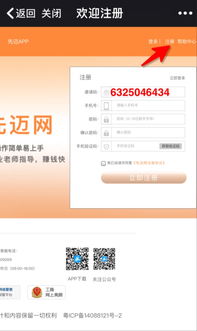
![[][][] 影院官网版下载](/uploads/allimg/20251204/9-25120409412A24.jpg)




